編輯:Android手機知識
怎麼用蘋果設備做移動硬盤?蘋果設備內容一般都有16G/32G/64G,如果可以我們無需另外購買U盤等代替,就用蘋果設備就能當做移動硬盤,下面小編就為大家帶來iTools把蘋果變移動硬盤教程。
怎麼用蘋果設備做移動硬盤 iTools把蘋果變移動硬盤隨著科技的發展,智能手機的存儲容量越來越大。有時候要拷貝資料、電影等而手頭上又沒有U盤或移動硬盤的情況下,很多人直接會把安卓系統手機當作移動硬盤使用。而這一點對果粉們來說似乎只能望洋興歎,因為封閉的蘋果設備對此表示辦不到。不過現在有了iTools3.0,一樣可以輕松把你的蘋果設備變成你專屬的移動硬盤!現在我們就用iPhone作示范,教你如何通過iTools3.0三步把手頭上的蘋果設備迅速變成專屬的移動硬盤。
第一步,當然是在電腦上安裝最新版的iTools3.0。連接蘋果設備,通過導航欄上的“工具箱”,可以找到“移動硬盤”選項。
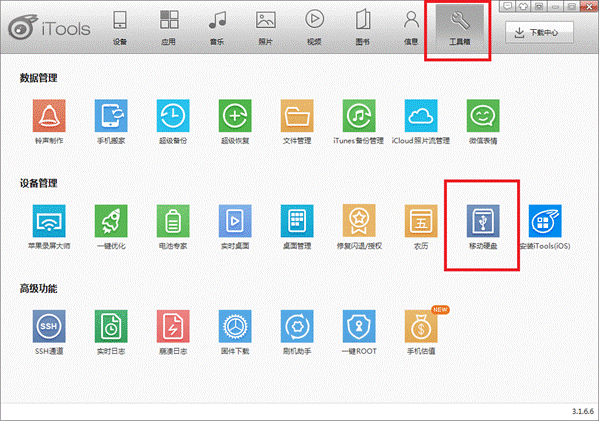
第二步,在“ 移動硬盤”下,可以看到general_storage目錄,如果是第一次使用,目錄就是空白的。你可以建立和自定義存儲的文件夾名稱。
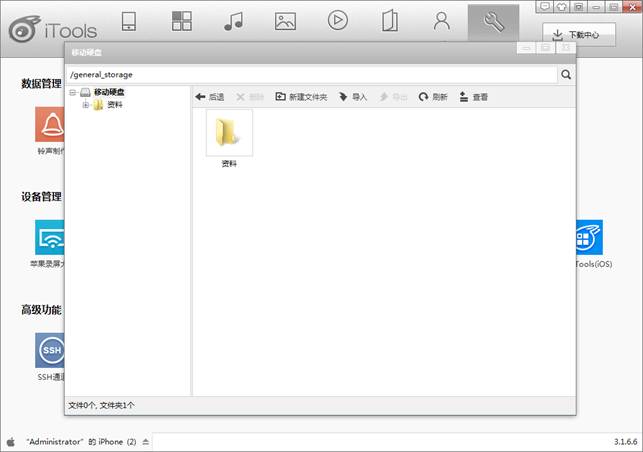
第三步,直接往文件夾裡導入在電腦上的文件和資料。導入完成後,就等於是把資料拷貝到iPhone——你的移動硬盤上了。當你需要把文件拷貝到其他電腦上的時候,在別的電腦上也使用iTools3.0連接iPhone,打開移動硬盤目錄,就可以看到之前存儲的資料了。至於“導出”或者“刪除”等操作,其實就已經和使用移動硬盤沒有任何不同了。
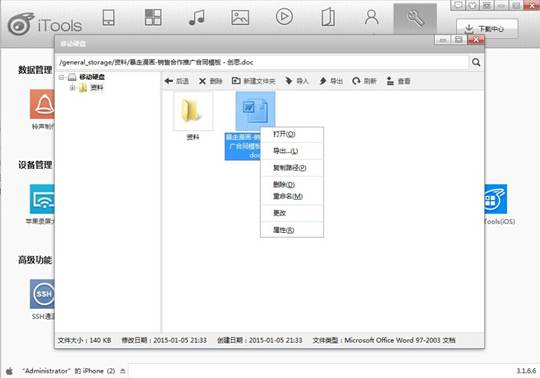
把蘋果設備變成移動硬盤,任性爽快地儲存資料?在使用iTunes的時代,這可以說是難以想象的事情。而今天有了iTools3.0,不但讓你的蘋果設備飛起來,還讓你的蘋果設備變得更萬能!這不得不歸功於iTools3.0產品團隊在背後默默的付出,真正用科技方便了我們的生活。
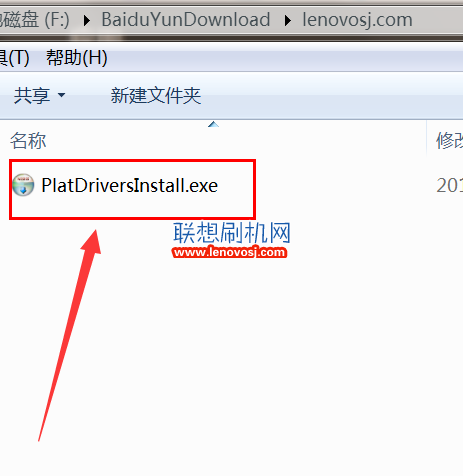 聯想TB2-X30F驅動下載與安裝教程
聯想TB2-X30F驅動下載與安裝教程
來簡要的說一說聯想平板TB2-X30F怎麼下載和安裝驅動吧,因為我們現在要刷機了,所以必須要來把這個驅動整好,小編在下面
 IUNI U2手機多少錢?IUNI U2各版本價格匯總
IUNI U2手機多少錢?IUNI U2各版本價格匯總
伴隨著3月18日晚上的IUNI U2智能手機發布,這款手機贏得了各大媒體的一致好評,很多網友對於IUNI U2也產生了濃厚的興趣。但對於機友來說,目前最為想了解IUNI
 魅族手機通過搭建wifi熱點使用電腦網絡上網圖文教程
魅族手機通過搭建wifi熱點使用電腦網絡上網圖文教程
魅族手機通過搭建WIFI熱點來使用電腦網絡上網詳細教程(無線網卡AP功能搭建wifi熱點)前言現在的手機應用越來越多作為不可或缺的網絡中端設備,僅僅靠ISP那
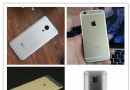 金屬 玻璃 塑料和個性化手機材質 哪一款你更喜歡?
金屬 玻璃 塑料和個性化手機材質 哪一款你更喜歡?
1、金屬材質近期,幾乎所有的手機都迷上了全金屬機身的設計,不是全金屬機身的手機你都不好意思叫旗艦!那麼金屬材質的優點是什麼呢?顏值高手感佳,如果說塑料材質手機是屌絲,那麼